ThinkPad에는 부팅용 USB 디스크가 함께 제공됩니다.
안녕하세요 여러분, 오늘은 Xiaobai System 공식 홈페이지(xiaobaixitong.com)의 글을 공유하겠습니다. 많은 친구들이 Thinkpad 노트북을 사용하고 있다고 생각합니다. 일부 Thinkpad 노트북 사용자는 USB 플래시 드라이브를 사용하여 시스템을 다시 설치하고 싶지만 USB 플래시 드라이브를 설정하여 부팅하는 데 문제가 있습니다. Thinkpad 노트북용 시작 방법.
Thinkpad 노트북에서 부팅할 수 있도록 USB 플래시 드라이브를 설정하는 방법
준비된 부팅 USB 플래시 드라이브를 Lenovo Thinkpad 노트북에 삽입하세요. F12 키를 누르면 시작 선택 창이 나타납니다. 창에서 부팅 옵션으로 "USB HDD"를 선택합니다. 위쪽 및 아래쪽 키를 사용하여 커서를 옵션으로 이동한 다음 Enter 키를 눌러 선택을 확인합니다.
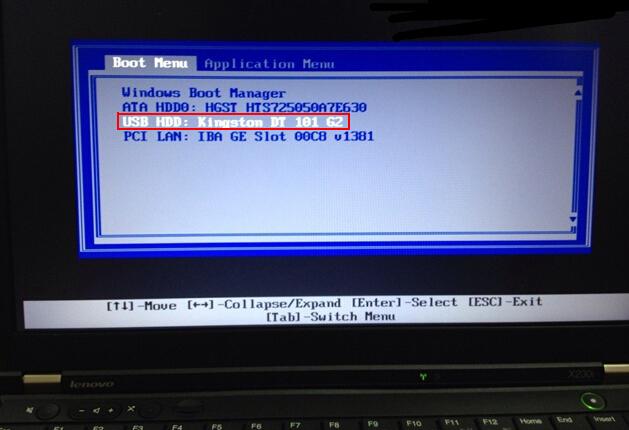
2. 이 인터페이스에 진입한 후 PE 시스템에 진입하도록 선택하면 재설치 도구를 사용하여 시스템을 다시 설치할 수 있습니다.
위 내용은 ThinkPad에는 부팅용 USB 디스크가 함께 제공됩니다.의 상세 내용입니다. 자세한 내용은 PHP 중국어 웹사이트의 기타 관련 기사를 참조하세요!

핫 AI 도구

Undresser.AI Undress
사실적인 누드 사진을 만들기 위한 AI 기반 앱

AI Clothes Remover
사진에서 옷을 제거하는 온라인 AI 도구입니다.

Undress AI Tool
무료로 이미지를 벗다

Clothoff.io
AI 옷 제거제

AI Hentai Generator
AI Hentai를 무료로 생성하십시오.

인기 기사

뜨거운 도구

메모장++7.3.1
사용하기 쉬운 무료 코드 편집기

SublimeText3 중국어 버전
중국어 버전, 사용하기 매우 쉽습니다.

스튜디오 13.0.1 보내기
강력한 PHP 통합 개발 환경

드림위버 CS6
시각적 웹 개발 도구

SublimeText3 Mac 버전
신 수준의 코드 편집 소프트웨어(SublimeText3)

뜨거운 주제
 7469
7469
 15
15
 1376
1376
 52
52
 77
77
 11
11
 48
48
 19
19
 19
19
 29
29
 Ventoy 보안 부팅 설정보안 부팅
Jun 18, 2024 pm 09:00 PM
Ventoy 보안 부팅 설정보안 부팅
Jun 18, 2024 pm 09:00 PM
Ventoy는 USB 플래시 드라이브에 있는 ISO/WIM/IMG/VHD(x)/EFI 및 기타 유형의 파일을 직접 부팅할 수 있는 USB 부팅 도구입니다. 노트북은 기본적으로 보안 부팅이 켜져 있습니다. 전원을 끄지 않거나 끌 수 없으면 USB 장치에서 부팅할 수 없습니다. Ventoy는 현재 컴퓨터에 GRUB 설치 인증서를 삽입하는 것도 원칙으로 합니다. 컴퓨터가 한 번 삽입된 후에는 grub을 기반으로 부팅된 모든 USB 디스크 PE가 통과할 수 있습니다. Ventoy의 공식 설명은 GIF 이미지입니다. 재생 속도가 너무 빨라서 기억나지 않으실 수도 있습니다. 이해하기 쉽도록 GIF 이미지를 여러 부분으로 나누었습니다. Ventoy 보안 부팅에는 EnrollKey 및 Enro가 있습니다.
 Lenovo ThinkPad T14p AI 2024 노트북 출시: Core Ultra, 옵션 RTX 4050 독립 그래픽, 7,499위안부터 시작
Apr 19, 2024 pm 03:43 PM
Lenovo ThinkPad T14p AI 2024 노트북 출시: Core Ultra, 옵션 RTX 4050 독립 그래픽, 7,499위안부터 시작
Apr 19, 2024 pm 03:43 PM
4월 18일 이 사이트의 뉴스에 따르면 Lenovo는 오늘 Core Ultra5125H 및 Ultra9185H 프로세서, 옵션 RTX4050 독립 그래픽 카드가 장착된 ThinkPad T14pAI2024 노트북을 출시했으며 가격은 7,499위안부터입니다. 코어 디스플레이 버전 Ultra5125H/32+1T/2.5K90Hz: 7,499 Ultra9185H/ 32+1T/3K120Hz: 독립 그래픽 버전용 9,499위안 Ultra5125H/RTX4050/16+1T/2.5K90Hz: 9,999위안 Ultra5125H/RTX4050/32+1T/3K120Hz: 10,999위안 Ultra7155H/RTX4
 IFA 2024 | 새로운 Lenovo ThinkPad 체험: Ultralight X1 Carbon Gen 13 Aura Edition 및 ThinkPad T14s Gen 6 AMD(유리 터치패드 포함)
Sep 09, 2024 pm 10:03 PM
IFA 2024 | 새로운 Lenovo ThinkPad 체험: Ultralight X1 Carbon Gen 13 Aura Edition 및 ThinkPad T14s Gen 6 AMD(유리 터치패드 포함)
Sep 09, 2024 pm 10:03 PM
대부분의 PC 제조업체는 베를린에서 열리는 IFA 2024에 참석하지 않았습니다. 전시장에 전통적인 전시 부스를 두는 것을 건너뛰었기 때문입니다. Acer, Asus 및 Lenovo와 같은 회사는 베를린에 진출했지만 대규모 무역 박람회를 앞두고 있었습니다.
 거래 | 120Hz OLED, 64GB RAM, AMD Ryzen 7 Pro를 탑재한 Lenovo ThinkPad P14s Gen 5가 지금 60% 할인됩니다.
Sep 07, 2024 am 06:31 AM
거래 | 120Hz OLED, 64GB RAM, AMD Ryzen 7 Pro를 탑재한 Lenovo ThinkPad P14s Gen 5가 지금 60% 할인됩니다.
Sep 07, 2024 am 06:31 AM
요즘 많은 학생들이 학교로 돌아가고 있으며 일부 학생들은 오래된 노트북이 더 이상 작업을 수행할 수 없다는 것을 알게 될 수도 있습니다. 일부 대학생은 화려한 OLED 화면을 갖춘 고급 비즈니스 노트북을 구매할 수도 있습니다.
 다채로운 마더보드 부팅 USB 플래시 드라이브 바로 가기 키
Mar 19, 2024 pm 12:55 PM
다채로운 마더보드 부팅 USB 플래시 드라이브 바로 가기 키
Mar 19, 2024 pm 12:55 PM
안녕하세요 여러분, 오늘은 Xiaobai System 공식 웹사이트(xiaobaixitong.com)의 그래픽 튜토리얼을 공유하겠습니다. 컬러풀 마더보드는 성능이 매우 뛰어난 컴퓨터 마더보드 브랜드로 모든 측면에서 확실한 장점을 갖고 있으며 가격 대비 성능 비율도 매우 높습니다. 그럼 여기 질문이 있습니다. 컬러풀 마더보드의 USB 부팅 옵션을 설정하는 방법은 무엇입니까? 걱정하지 마십시오. 편집기에서 Color에서 USB 디스크 부팅 옵션을 설정하는 방법을 보여줍니다. 다채로운 마더보드에 대한 U 디스크 부팅 옵션을 설정하는 방법을 단계별로 가르쳐주십시오. 먼저 U 디스크를 컴퓨터에 삽입한 다음 컴퓨터를 켜고 시작 바로가기 키를 간헐적으로 빠르게 눌러 BIOS 설정 인터페이스로 들어갑니다. : 일반적으로 컴퓨터 브랜드 로고 아래에 표시됩니다. 시작 단축키 힌트). 2. BIOS 설정으로 들어갑니다.
 시스템 홈에서 USB 디스크로 시스템을 재설치할 때 시스템 설치가 너무 느리면 어떻게 해야 합니까?
Mar 01, 2024 pm 11:30 PM
시스템 홈에서 USB 디스크로 시스템을 재설치할 때 시스템 설치가 너무 느리면 어떻게 해야 합니까?
Mar 01, 2024 pm 11:30 PM
시스템을 재설치할 때 많은 사용자들이 시스템 홈의 USB 플래시 드라이브 재설치 시스템을 사용합니다. 그러나 USB 플래시 드라이브를 재설치할 때 로딩 속도가 너무 느리다는 문제를 해결해야 합니다. 시스템 홈에서 USB 플래시 드라이브를 통해 시스템을 다시 설치할 때 시스템 설치가 너무 느리면 어떻게 해야 합니까? 이유 소개: 1. 특히 대용량 파일을 처리할 때 USB 플래시 드라이브 자체의 전송 속도가 느리고 작업 시간이 오래 걸립니다. 2. 컴퓨터의 USB 인터페이스와 연장 코드로 인해 신호가 약해져서 USB 디스크 재설치 시스템 설치가 너무 느려집니다. 해결 방법: 1. U 디스크는 PE 시스템 디스크로만 사용할 수 있습니다. 시스템 GHO 파일을 U 디스크에 넣으면 됩니다. 2. 사용자가 U 디스크를 시작하고 PE 시스템에 들어가면 GHO를 D 디스크에 직접 복사합니다. 3. 시스템 복원 시 D 드라이브의 GHO 파일을 직접 인용할 수 있습니다.
 IFA 2024 | Lenovo ThinkPad X1 Carbon Gen 13 Aura Edition: X1 Nano만큼 가벼운 Lenovo 최초의 Lunar Lake ThinkPad
Sep 06, 2024 am 06:50 AM
IFA 2024 | Lenovo ThinkPad X1 Carbon Gen 13 Aura Edition: X1 Nano만큼 가벼운 Lenovo 최초의 Lunar Lake ThinkPad
Sep 06, 2024 am 06:50 AM
열셋은 나쁜 부족함으로 알려져 있다. 하지만 미신은 기술 사업에서 미덕이 아닙니다. Lenovo의 경우 13세대 프리미엄 노트북은 이전 12세대만큼 성공할 것으로 보입니다. 가장 큰 PC 제조업체인 IFA에서
 USB 디스크 파일을 삭제하는 방법은 무엇입니까? USB 디스크 파일을 삭제할 수 없으면 어떻게 해야 합니까?
Mar 14, 2024 pm 08:49 PM
USB 디스크 파일을 삭제하는 방법은 무엇입니까? USB 디스크 파일을 삭제할 수 없으면 어떻게 해야 합니까?
Mar 14, 2024 pm 08:49 PM
USB 플래시 드라이브에는 중요한 파일이 많이 저장되어 있지만 쓸모없는 파일도 있습니다. USB 플래시 드라이브를 정기적으로 청소하면 USB 플래시 드라이브 리소스를 더 잘 관리할 수 있습니다. 그런데 일부 사용자들은 USB 디스크의 일부 파일을 삭제할 수 없다는 사실을 발견했습니다. 무슨 일입니까? 이 튜토리얼에서는 해결책을 제시할 것입니다. 와서 살펴보세요. 1. 파일이 점유되어 있는지 확인합니다. 1. 파일 탐색기를 열고 U 디스크의 경로를 찾습니다. 2. 삭제하려는 파일을 마우스 오른쪽 버튼으로 클릭하고 "속성"을 선택합니다. 3. "속성" 창에서 "보안" 탭으로 전환하세요. 4. "고급" 버튼을 클릭하여 파일 권한을 확인하세요. 5. 현재 사용자가




